همانطور که می دانید هنگامی که یک مودم جدید تهیه می کنید ، ابتدا باید آن را کانفیگ کنید . قبلا در خصوص تنظیمات مودم اینترنت ADSLصحبت کردیم و کانفیگ انواع مختلف مودم ADSL را در مقاله های مجزای تنظیمات مودم دی لینک و کانفیگ مودم دی لینک ، تنظیمات مودم تی پی لینک و کانفیگ مودم تی پی لینک و تنظیمات مودم زایکسل و کانفیگ مودم زایکسل آموزش دادیم . اما در مقاله امروز گروه مشاوره هیواتک قصد داریم نحوه کانفیگ مودم سیم کارت خور dlink DWR-932 را به شما عزیزان آموزش دهیم . ضمن اینکه خواندن مقاله تنظیمات اینترنت و نحوه رفع مشکلا اتصال به اینترنت را نیز به شما عزیزان توصیه می کنیم .
کانفیگ مودم d-link DWR-932
به صورت کلی به دو روش می توانید به بخش تنظیمات مودم DWR-932 راه یابید : یکی از طریق نرم افزار رابط که به همراه مودم است ( البته این نرم افزار مختص ویندوز می باشد و در صورتی که از سیستم عامل مک یا لینوکس استفاده می کنید باید از روش دوم برای ورود به صفحه تنظیمات مودم راه یابید ) و روش دوم رابط کاربری مبتنی بر وب . زمانی که برای اولین بار می خواهید مودم DWR-932 را کانفیگ کنید برای دسترسی بهصفحه تنظیمات مودم باید اتصال مستقیم به مودم برقرا کنید . به دو طریق می توانید به مودم متصل شوید : 1- اتصال از طریق USB و 2- اتصال از طریق وای فای
1- اتصال به مودم از طریق کابل USB : برای اتصال به مودم از طریق کابل USB ، کابل USB خود را از یک طرف به پورت USB مودم و از طرف دیگر به پورت USB کامپیوتر خود متصل کنید . اکنون مخودم شما برای کانفیگ کردن آماده است .
2- اتصال به مودم از طریق Wi-Fi : برای اتصال به مودم از طریق وای فای در صورتی که از سیستم عامل ویندوز استفاده می کنید ، در نوار پایین ویندوز در کنار ساعت بر روی آیکون آنتن ( که نشان دهنده شبکه های وای فای موجود می باشد ) کلیک کنید و از بین شبکه های وای فای موجود ، وای فای مودم خود را انتخاب کنید .
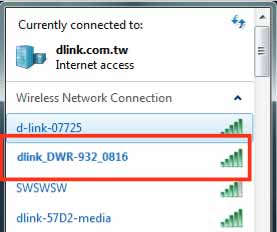
به صورت پیش فرض نام شبکه (SSID) برای مودم DWR-932 با فرمت dlink-DWR-932-xxxx می باشد و xxxx به 4 کارکتر آخر MAC آدرس مودم بر می گردد . و بعد از انتخاب شبکه وای فای مودم خود روی دکمه Connect کلیک کنید .
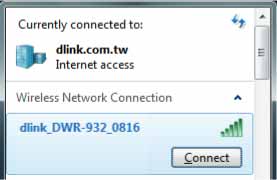
در این مرحله از شما رمز عبور پرسیده می شود که باید پسورد SSID خود را وارد کنید .
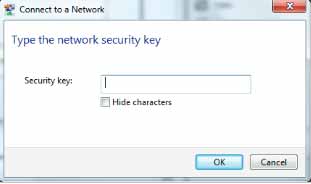
نحوه پیدا کردن پسورد SSID در مقاله آشنایی با مودم d-link DWR-932 توضیح داده شد . بعد از وارد کردن پسورد روی دکمه Ok کلیک کنید . ( ممکن است در سایر سیستم عامل ها ، نحوه اتصال به وای فای مودم کمی متفاوت باشد )

تنظیمات مودم d-link DWR-932
حال که به مودم خود متصل شده اید ، مودم تان آماده کانفیگ کردن است . برای کانفیگ اولیه مودم خود مراحل زیر را دنبال کنید :
1- در ابتدا باید وارد صفحه تنظیمات مودم شوید ، برای این کار مرورگر خود را باز کنید و در نوار آدرس مرورگر تان آی پی 192.168.0.1 را وارد نمایید .

( مرورگر شما باید Internet Explorer 9 ، Firefox 23 ، Chrome 28 ، و یا Safari 6 و یا نسخه های بعد از این باشد )
2- بعد از وارد کردن آی پی بالا ، صفحه لاگین برای شما باز می شود . در قیمت username باید admin را وارد کنید و قسمت password را خالی بگذارید . و سپس روی دکمه sign in کلیک کنید .
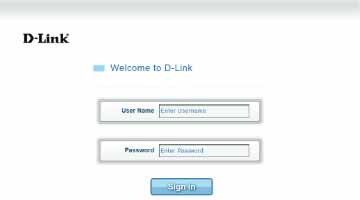
3- به این ترتیب وارد صفحه تنظیمات مودم خواهید شد . در ابتدای ورود به صفحه اصلی تنظیمات مودم ، صفحه دسترسی سریع را خواهید دید . برای کانفیگ مودم خود و انجام تنظیمات اولیه بر روی دکمه Set up Wizard کلیک کنید .
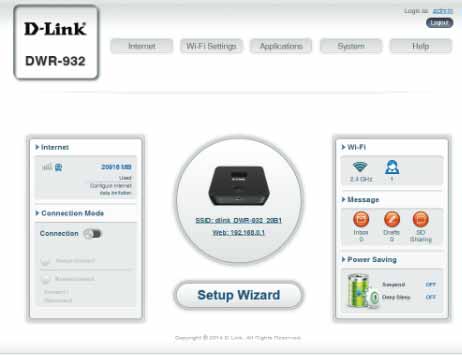
4- صفحه جدیدی برای شما باز می شود که در این بخش می توانید تنظیمات اولیه مورد نظر خود را وارد کنید ، در قسمت Connection settings باید در بخش APN مقدار مربوط به سرویس دهنده خود را وارد کنید .
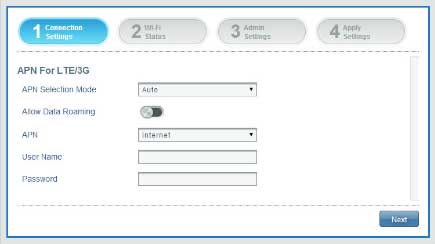
در صورتی که از سیم کارت همراه اول استفاده می کنید در این بخش mcinet را وارد کنید ، در صورتی که از ایرانسل استفاده می کنید mtnirancell و در صورتی که از رایتل استفاده می کنید RighTel را در این بخش وارد کنید . و قسمت username و password را خالی بگذارید . و سپس دکمه Next را انتخاب کنید .
5- در مرحله بعدی وارد بخش Wi-Fi Status خواهید شد . در این بخش می توانید نام و رمز وای فای مودم خود را تغییر دهید :
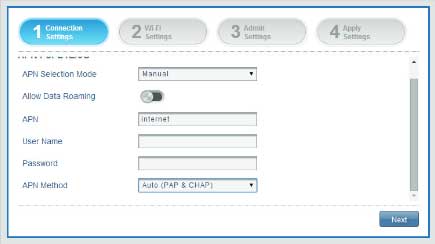
* Access Name Wi-Fi 2.4 GHZ : در این بخش می توانید نام وای فای مودم خود را تغییر دهید .
* Encrypttion Mode : به صورت پیش فرض این بخش روی Advanced protection قرار دارد . شما می توانید این قسمت را روی basic protection یا no-protection قرار دهید .
* WPA Mode : مودم به صورت خودکار این قسمت را روی WPA ای که شما به آن متصل هستید تنظیم خواهد کرد .
* Pre-shared key : در این قسمت می توانید بر روی وای فای خود رمز بگذارید . این پسورد باید بین 8 تا 63 کارکتر باشد . بعد از انجام تنظیمات فوق بر روی دکمه Next کلیک کنید .
6- در قسمت بعدی وارد مرحله Admin Settings خواهید شد . در این قسمت می توانید در بخش Admin Settings نام کاربری و پسورد ورود به صفحه تنظیمات مودم را تغییر دهید .
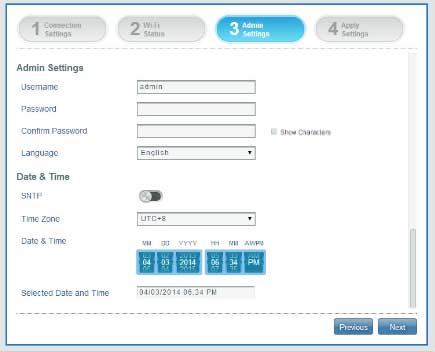
در بخش Date & Time نیز در قسمت Time Zone منطقه محل زندگی خود را انتخاب کنید مثلا اگر در تهران زندگی می کنید این بخش را روی Tehran قرار دهید . سپس بر روی دکمه Next کلیک کنید .
7- همه تنظیمات انجام شده را بررسی کرده و سپس ر.ی دکمه Apply کلیک کنید و بعد از انجام تغییرات مودم خود را ری استارت کنید .
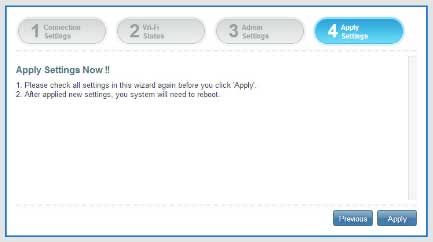
برای ری استارت مودم خود دکمه ریست که در پشت مودم قرار دارد را به کمک یک ابزار نازک به مدت 6 ثانیه نگه دارید تا مودم تان ری بوت شود .

هیواتک , سامانه مشاوره هیواتک , رفع مشکلات رایانه , رفع مشکلات موبایل , رفع مشکلات اینترنت , پاسخگویی به سوالات کامپیوتری , پاسخگویی به سوالات رایانه ای , پاسخگویی به مشکلات رایانه ای , سامانه رایانه کمک هیواتک , رایانه کمک هیواتک , رایانه کمک تلفنی , مشاوره خرید موبایل , رفع مشکلات کامپیوتری , مشکلات کامپیوتری تلفنی , مشاوره خرید لپ تاپ , معرفی پیام رسان تلگرام و نحوه عضویت , خاموش شدن چراغ اینترنت مودم و قطع و وصل شدن اینترنت , روش های پاکسازی فایل های اضافی اندروید , معرفی شبکه اجتماعی اینستاگرام و عضویت , علت وصل نشدن کامپیوتر به اینترنت در ویندوز 7 , رفع مشکل دانلود نکردن در گوشی ها , چگونه آیفون را ریست فکتوری کنیم , علائم سوختن کارت گرافیک کامپیوتر , از بین بردن ویروس شورت کات در ویندوز , وقتی آیفون هنگ میکند چه باید کرد؟ , راهنمای اتصال گوشی موبایل به تلویزیون , معرفی پیام رسان گوگل الو ویژگی های آن , رفع مشکل ورود به اینستاگرام , اتصال به کامپیوتر دیگران از طریق اینترنت , بررسی و رفع مشکل نصب زاپیا برای ویندوز , مزیت ویندوز فون نسبت به اندروید , چگونه تیک دوم تلگرام را برداریم؟ , حالت روح تلگرام چیست؟ , رفع مشکل باز نشدن عکس در اینستاگرام , علت قطع شدن وای فای مودم چیست ؟ , چگونه اینترنت همراه اول را فعال کنیم؟ , فعال سازی اینترنت همراه ایرانسل , راهنمای تنظیمات اینترنت همراه رایتل , رفع مشکل صفحه آبی مرگ ویندوز 7 , چگونه می توان فهمید چه کسانی از اینستاگرام من بازدید کرده اند ؟ , دلیل باز نشدن سایت با اینترنت گوشی , آموزش هارد ریست و سافت ریست ویندوز فون , نحوه دیدن مشخصات کامپیوتر , راهنمای دانلود عکس از اینستاگرام , , مجموعه مشکلات گوشی های موبایل , انتخاب یک رمز عبور قوی و ویژگی های یک پسورد خوب , راهنمای عضویت در سایت نورمگز پایگاه مجلات تخصصی نور , معرفی مشخصات گوشی موبایل گلکسی اس 8 سامسونگ , نحوه به اشتراک گذاشتن اینترنت گوشی با هات اسپات , معرفی گوشی های تاشو موجود در بازار موبایل , چگونه مسیر دانلود ویندوز را تغییر دهیم , بازیابی سند از دست رفته ورد با ذخیره اتوماتیک اتو سیو , آموزش استوری در اینستاگرام , نحوه حذف اکانت اینستاگرام و پاک کردن حساب کاربری اینستاگرام , معرفی قابلیت پخش زنده در اینستاگرام و لایو استوری , راهنمای نصب فونت در ویندوز و اضافه کردن فونت ویندوز 7,8,10 , نشانه های سوختن هارد و خرابی هارد دیسک کامپیوتر , استفاده همزمان از چند اکانت اینستاگرام در یک گوشی , روش های کم کردن صدای فن کامپیوتر , نحوه آپدیت اندروید 6 برای گلکسی اس 5 سامسونگ , آموزش دور زدن حالت روح تلگرام و حالت روح موبوگرام , آشنایی با بیمه سلامت ایرانیان و نحوه ثبت نام بیمه سلامت , بروز رسانی مرورگر گوگل کروم و آپدیت موزیلا فایرفاکس , راهنمای ورود به سامانه ثنا و استفاده از سامانه ابلاغ الکترونیکی ثنا , اضافه کردن زبان فارسی به ویندوز و تغییر زبان ویندوز , راهنمای استفاده از تیم ویور و کنترل از راه دور کامپیوتر , نحوه پنهان کردن فایل در کامپیوتر و آشکار کردن فایلهای مخفی , مشاهده سوابق بیمه تامین اجتماعی در منزل و جمع آوری سوابق بیمه , ساخت استیکر شخصی تلگرام به وسیله ربات ساخت استیکر , کنترل موبایل دیگران با کامپیوتر و رفع مشکلات موبایل از راه دور , راهنمای تبدیل گوشی موبایل اندروید به کنترل تلویزیون , راهنمای حذف اکانت یاهو و بازیابی ایمیل یاهو , کاهش مصرف اینترنت ویندوز 10 در یک دقیقه , فراموش کردن رمز جیمیل و بازیابی پسورد جیمیل , راهنمای سامانه سهام عدالت و نحوه مشاهده صورتحساب و دریافت سهام عدالت , چگونه اکانت اینستاگرام خود را بازگردانیم , نحوه پیگیری سهام عدالت با کد ملی در سامانه رهگیری سهام عدالت , اضافه شدن تماس صوتی به تلگرام , مخفی کردن استوری اینستاگرام و حذف استوری از اینستاگرام , راهنمای سامانه ثبت نام کتاب درسی و خرید اینترنتی کتب درسی , بالا بردن امنیت تلگرام و جلوگیری از هک شدن تلگرام , آموزش ساخت ایمیل یاهو و ورود به ایمیل , ثبت شماره حساب سهام عدالت و شناسه شبا سهام عدالت , بالا بردن امنیت اینستاگرام و جلوگیری از هک شدن اینستاگرام , ویژگی های گوشی مناسب خانم ها و معرفی مدل های مناسب بانوان , مزایای حذف اکانت تلگرام یا دیلیت اکانت تلگرام چیست , مشاوره خرید گوشی های غیر لمسی و گوشی های دارای صفحه کلید , ارسال پیام تصویری تلگرام و دانلود تلگرام جدید نسخه 4 , نحوه تغییر مدیر اصلی کانال تلگرام , راهنمای پیگیری پرونده قضایی با کد ملی و دریافت رمز پرونده , رفع مشکل پر شدن حافظه گوشی اندروید , دلایل بالا نیامدن کامپیوتر و گیر کردن روی آرم مادربورد , مشاوره خرید گوشی مناسب سالمندان و مخصوص افراد مسن , روش های کاهش مصرف اینترنت تلگرام , پاک کردن کش مرورگر کروم و مرورگر فایرفاکس , نحوه اضافه کردن کیبورد فارسی و انگلیسی به اندروید , پاک کردن تاریخچه و پسورد های ذخیره شده در مرورگر , روش های رسم نمودار در اکسل , رفع مشکل هنگ کردن تلگرام و کرش دیتا در تلگرام , رفع مشکل باز نشدن استوری اینستاگرام , رفع مشکل باز نشدن صفحه تنظیمات مودم , ترفند های نوشتن پاورقی در ورد , معرفی نرم افزار مسیریاب waze ویز , راهنمای خرید لپ تاپ دانشجویی , راهنمای حذف اکانت جیمیل و حذف همه نامه ها در جیمیل , راهنمای تغییر اندازه فونت اندروید , تایپ فارسی در ورد و رفع مشکل برعکس تایپ شدن در ورد , معرفی آنتی ویروس قوی برای گوشی های اندروید , راهنمای غیر فعال سازی آپدیت ویندوز , آموزش بکاپ گیری از اندروید و کلیه اطلاعات گوشی , ساخت گروه اینستاگرام و حذف گروه ساخته شده در اینستاگرام , نحوه قرار دادن فیلم در پاورپوینت , ویژگی های نسخه جدید تلگرام و تغییرات جدید تلگرام را بشناسیم , نحوه فرستادن آهنگ در آیفون از تلگرام , جلوگیری از تگ شدن در اینستاگرام و آرشیو کردن پست ها در اینستاگرام , رفع مشکل باز نشدن سایت ها با تغییر DNS اینترنت , راهنمای به اشتراک گذاری پست های اینستاگرام , پین کردن پیام در گروه تلگرام و پین کردن مخاطب در تلگرام , راهنمای ریپورت اینستاگرام و خارج شدن از ریپورت اینستاگرام , راهنمای آپدیت ویندوز 10 , راهنمای دریافت تیک آبی اینستاگرام , راهنمای انتقال برنامه به کارت حافظه اندروید , راهنمای روت کردن گوشی اندروید و مزایا و معایت روت کردن گوشی , نوشتن فرمول در ورد و تایپ فرمول ریاضی در نرم افزار تایپ فرمول , آشنایی با سایت اینستاگرام تحت وب و پست گذاشتن از سایت اینستاگرام , راهنمای کانفیگ مودم تی پی لینک و تنظیمات مودم تی پی لینک , راهنمای کانفیگ مودم زایکسل و تنظیمات مودم زایکسل , راهنمای جستجو در اینستاگرام و سرچ کردن در نرم افزار اینستاگرام , راهنمای حل مشکل اتصال به وای فای در ویندوز 8 و 7 ( Limited Access ) , آموزش رفع مشکل آپلود نشدن فیلم در اینستاگرام , رفع مشکل عدم شناسایی سیم کارت در اندروید , آموزش گذاشتن چند عکس و فیلم کنار هم در اینستاگرام , معرفی بهترین نرم افزارهای ویرایش فیلم اندروید , برنامه دانلود استوری اینستاگرام با نرم افزار OGInsta , آموزش بستن کامنت اینستاگرام , معرفی نرم افزار های کاهش حجم فیلم برای اندروید , آموزش برطرف نمودن خطای USB Device Not Recognized , آموزش خصوصی کردن اینستاگرام , راهنمای خرید گوشی برای بازی , آموزش پارتیشن بندی ویندوز بعد از نصب , آموزش کانفیگ مودم در حالت bridge و ساخت کانکشن در ویندوز 7 , افزودن توضیحات پروفایل تلگرام و اضافه کردن بیو به پروفایل تلگرام , معرفی نرم افزار بلک لیست برای اندروید , آموزش کامل تنظیمات پرینت در ورد , راهنمای خرید گوشی مخصوص کودکان , علت قرمز شدن چراغ اینترنت مودم چیست , آموزش کامل پرینت گرفتن در اکسل , مراحل راه اندازی اولیه گوشی اندروید , آموزش ساخت یوزر جدید در ویندوز 7 , راهنمای رایت سی دی در ویندوز 10 و 7 , راهنمای آپدیت اندروید گوشی , راهنمای پاک کردن ویندوز اضافی , راهنمای جلوگیری از آپدیت خودکار برنامه ها در اندروید , راهنمای اتصال اینترنت موبایل به کامپیوتر , آموزش کار با آیتونز یا آیتیونز , راهنمای فعال سازی کیبورد فارسی آیفون , راهنمای خارج شدن از ریپورت تلگرام , راهنمای پیدا کردن رمز وای فای , راهنمای رفع مشکل ارور 1009 در آیفون ( Error 1009 ) , راهنمای حل مشکل عدم دریافت کد تلگرام , راهنمای تعویض کارت ملی و ثبت نام کارت ملی هوشمند , آشنایی با استوری لایو دو نفره قابلیت جدید اینستاگرام , نحوه مشاهده ابلاغیه در سامانه ثنا , راهنمای تنظیمات اینترنت در ویندوز 10 , آموزش ریست گوشی ( ریست فکتوری انواع گوشی ) , آنچه در مورد بلاک اینستاگرام باید بدانید , کانال تلگرام و پرسش و پاسخ های مرتبط با آن , راهنمای ثبت نام در سامانه سماح اربعین 96 , تله گرام ، تلگرام غیر رسمی آیفون , آموزش دانلود عکس پروفایل اینستاگرام , آموزش دانلود فیلم اینستاگرام , راهنمای حل مشکل زیرنویس فارسی در kmplayer , آموزش ریپورت کانال تلگرام , راهنمای نصب ویندوز 10 , بیزینس پروفایل اینستاگرام و چگونگی تبدیل اکانت معمولی به بیزینس پروفایل , آموزش حذف کانال تلگرام و غیر فعال کردن leave channel , قیمت آیفون 8 ، زمان عرضه و ویژگی های آیفون 8 , راهنمای دایرکت اینستاگرام , راهنمای کرک نرم افزار های مختلف , آموزش فعال سازی iMessage و FaceTime بدون هدر رفتن شارژ سیم کارت , راهنمای حل مشکل باز نشدن اینستاگرام , بررسی امنیت موبوگرام , 11 روش برای افزایش فالوور اینستاگرام , آموزش قرار دادن لینک در اینستاگرام , معرفی موبوگرام دوم , ترفندهایی برای مدیریت کانال تلگرام , چگونه دو اکانت تلگرام در یک گوشی داشته باشیم , مدیریت کانال تلگرام در کامپیوتر چگونه است , آموزش کار با بومرنگ اینستاگرام در آیفون , نحوه پیدا کردن کانال تلگرام , آپدیت اینستاگرام با قابلیت ارسال استوری به دایرکت , آموزش بازیابی اطلاعات گوشی اندروید , چند روش برای ریکاوری عکسهای پاک شده اندروید , آموزش آپدیت آیفون به iOS11 , تنظیمات اینترنت و نحوه رفع مشکلات اتصال به اینترنت , آموزش دانگرید از iOS11 به iOS10 در آیفون , تنظیمات مودم اینترنت ADSL را بیاموزیم , آموزش فعال کردن 4g در اندروید و آیفون , آموزش گرفتن اسکرین شات آیفون , آموزش دانلود از یوتیوب , بررسی تخصصی دوربین آیفون 7 پلاس , رام گوشی و انواع رام اندروید , آموزش گذاشتن هشتگ در اینستاگرام , تبدیل آهنگ به رینگتون آیفون , آموزش نصب رام , آموزش نصب رام هواوی ( فلش کردن گوشی هواوی ) , ایردراپ ( AirDrop ) در آیفون , حذف اینستاگرام و معانی آن , تنظیمات اثر انگشت آیفون ( Touch ID آیفون ) , آموزش رمز گذاشتن روی آیفون , لغو آهنگ پیشواز , تبدیل فیلم به گیف , ریستور آیفون ، آیپد و آیپاد , بکاپ گرفتن از آیفون ، آیپد و آپیاد , فراموش کردن رمز آیفون و disable شدن آیفون , آشنایی با مودم سیم کارتی d-link DWR-932 و نصب آن , کانفیگ مودم d-link DWR-932
